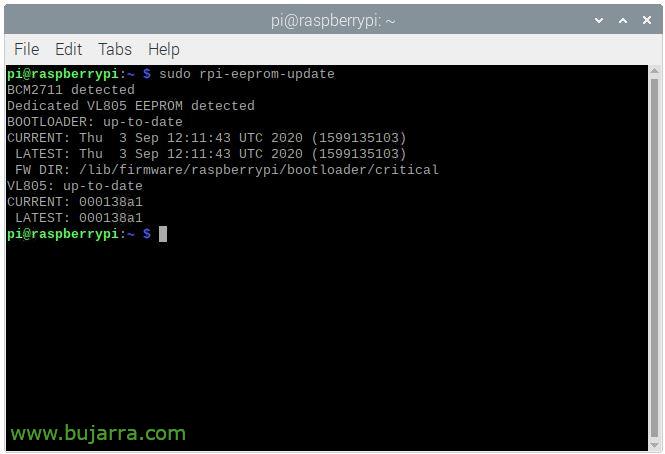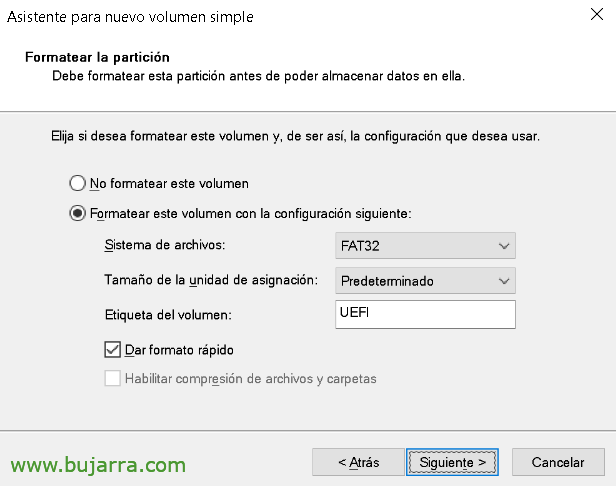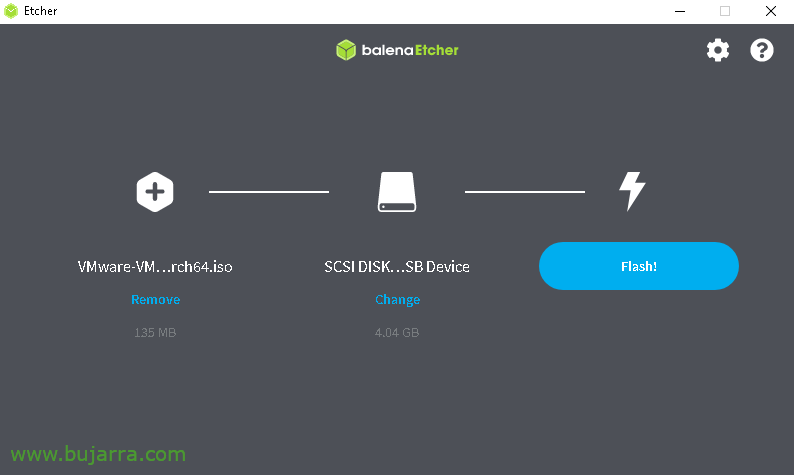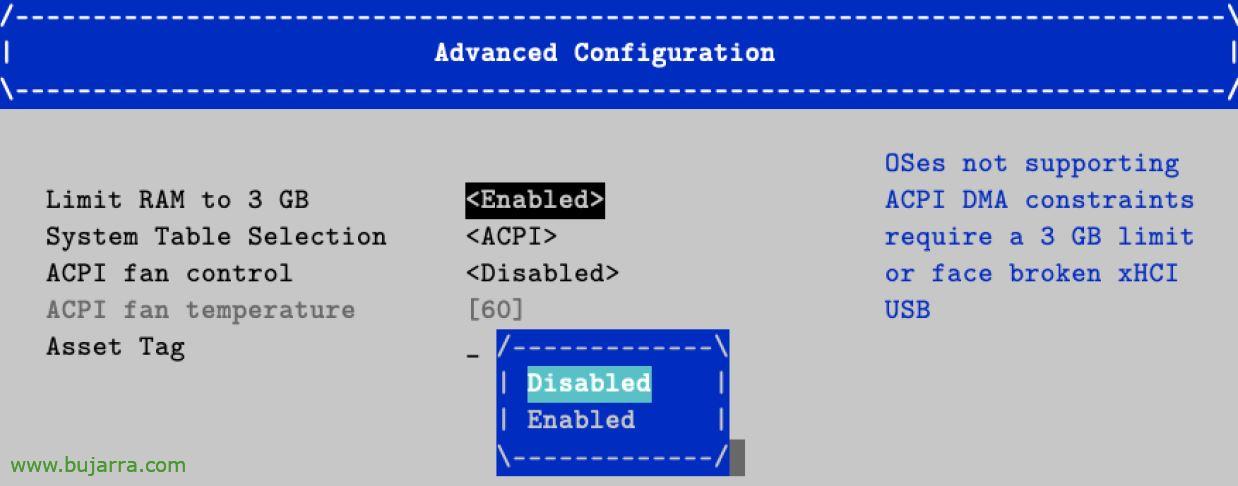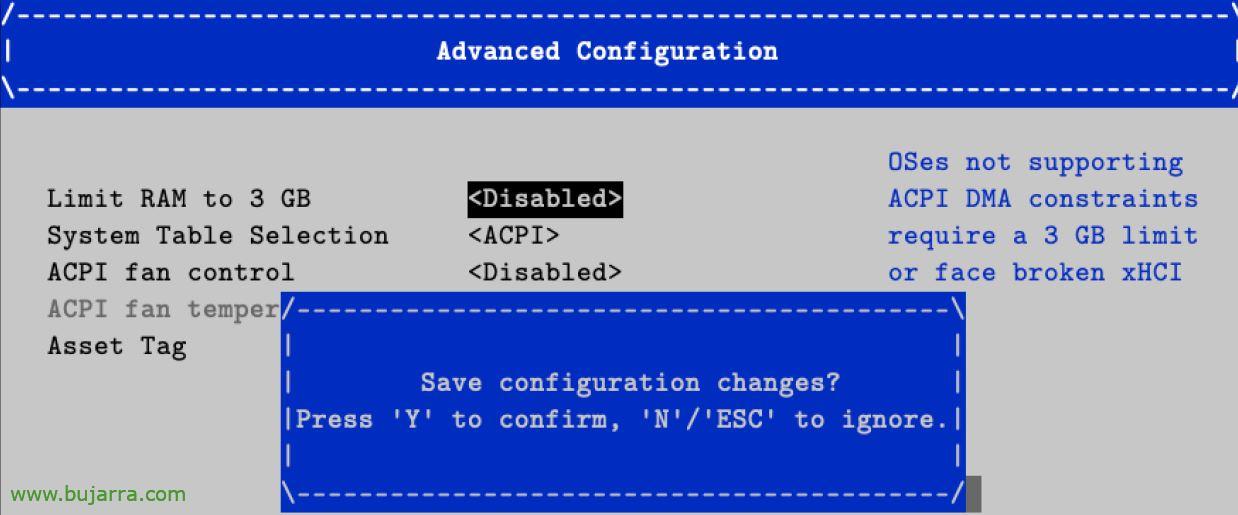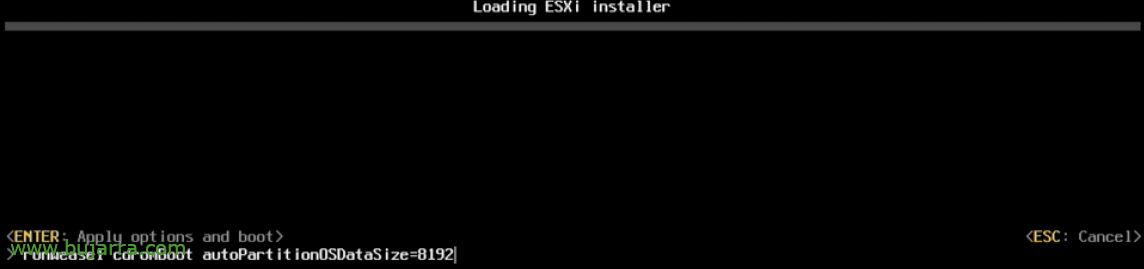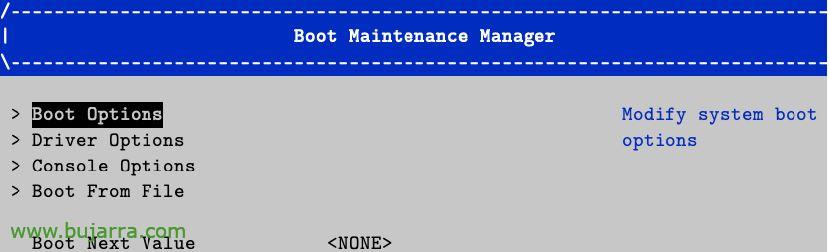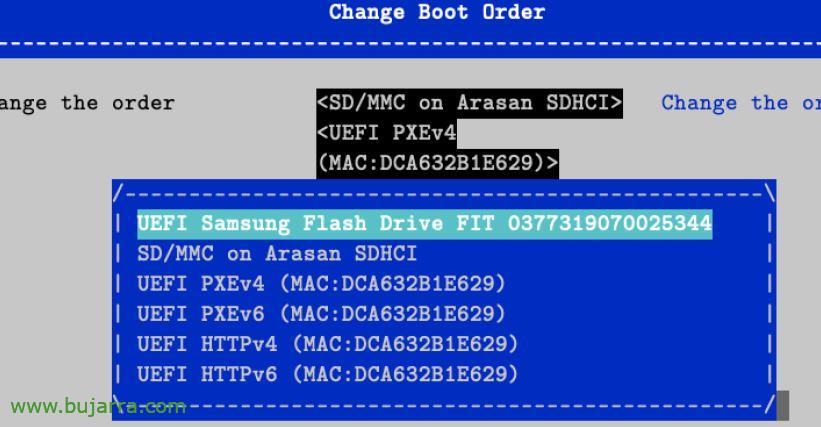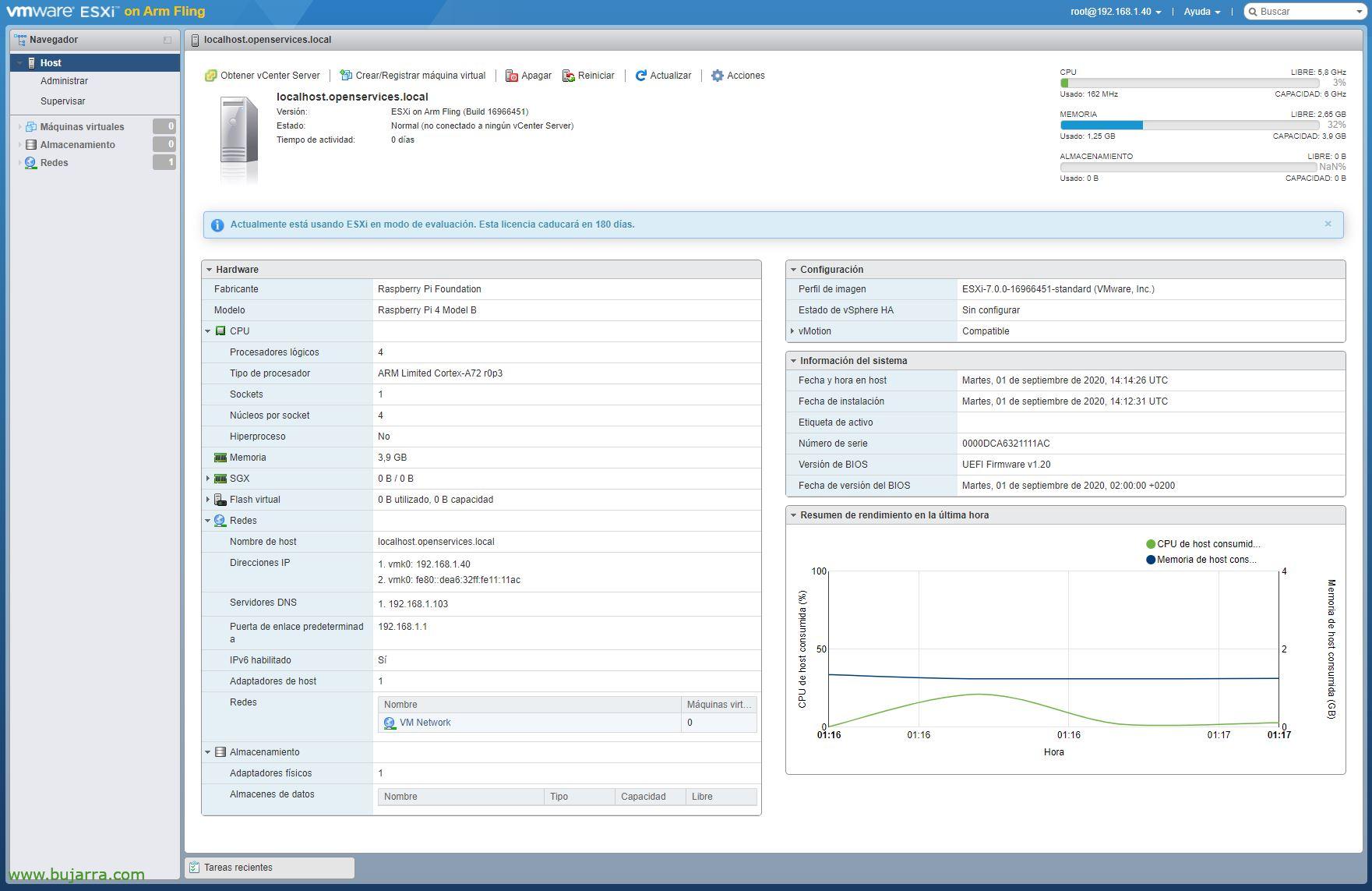Installieren von VMware ESXi auf einem Raspberry Pi
Ole, ole und ole Rigodón! VMware präsentiert eine neue Version des ESXi-Hypervisors, für ARM-Architekturen, Was für ein Wunder! In diesem Beitrag werden wir etwas sehen, das nicht unterstützt wird (Erst einmal), und es geht um nichts anderes, als wie man ESXi auf einem Raspberry Pi installiert 4. Wozu? Dann haben wir darüber gesprochen.
Nun, um das zu testen, brauchen wir einen Raspberry Pi 4, wir sind mit einem mit 4 GB RAM einverstanden, aber mit den 8GB haben wir sicherlich mehr Spaß daran. Ich kann es kaum erwarten, ein HA oder ein vMotion auszuprobieren, während ich schreibe, Welche Nerven, so viele Jahre haben wir auf dieses Wunder gewartet, das zweifellos ein Vorher und Nachher in der Welt des IoT markieren wird. Kommen Sie zum Nougat, Was wir brauchen? 1 kleine microSD-Karte, Es spielt keine Rolle, welche Kapazität es gibt, da der Hypervisor dort nicht installiert wird, in der SD speichern wir 'nur' das UEFI, Wir werden auch 2 USB-Sticks, eines, in dem wir das Installationsmedium speichern, und ein anderes, in dem wir das ESXi installieren. Bevor Sie fortfahren, erinnern Sie daran, dass Sie hier Die offizielle Website der FLING mit all seinen Dokumentationen und vielen weiteren Details.
Bevor Sie beginnen, Wir müssen überprüfen, ob unser Raspberry Pi über das neueste EEPROM verfügt, Dazu müssen wir den Raspberry Pi zuvor mit dem Raspbian OS oder jetzt als Raspberry Pi OS bekannt booten. Laufen
sudo rpi-eeprom-update
Wenn wir ein Update haben, müssen wir es installieren, um das neueste EEPROM zu haben, und wir werden neu starten:
sudo rpi-eeprom-update -a sudo reboot
Nicht schlecht, Wir, Jetzt müssen wir die SD-KarteSortieren mit FAT32 und Schreiben auf das UEFI-Volume-Label.
Wir werden die neuesten und offiziellen Raspberry Pi Firmware, Wir extrahieren die Datei firmware-master.zip, Wechseln Sie in das Boot-Verzeichnis und löschen Sie die Kernel*.img-Dateien, Wir kopieren alle Inhalte in das Stammverzeichnis der SD-Karte.
Wir laden auch die neuesten UEFI-Firmware für Raspberry Pi 4. Wir extrahieren RPi4_UEFI_Firmware_v1.20.zip und kopieren alle Dateien in das gleiche Stammverzeichnis auf der SD-Karte, Wenn Sie fragen, ob wir die Dateien schreiben möchten, werden wir ja sagen.
Wir bearbeiten config.txt und fügen am Ende hinzu:
gpu_mem=16
Wir laden das Bild herunter ESXi-Installations-ISO für ARM, Mit balenaEtcher können wir zum Beispiel die ISO auf einen USB-Stick kopieren, den wir als Installationsmedium verwenden werden.
Es ist an der Zeit, die SD-Karte und diesen USB-Stick in den Raspberry einzustecken, Und wir schalten es ein!
Wenn UEFI gestartet wird, drücken Sie ESC, Wir müssen das standardmäßig enthaltene RAM-Limit von 3 GB entfernen. Da der Hypervisor mindestens 4GB benötigt.
Anklicken “Geräte-Manager”,
Anklicken “Raspberry Pi Konfiguration”
Anklicken “Erweiterte Konfiguration”,
Und in Begrenzen Sie den RAM auf 3 GB, die sich in "Aktiviert" befinden wird’ Wir deaktivieren es mit 'Disabled',
F10 zum Aufzeichnen der neuen UEFI-Konfiguration & 'Y'.
Wenn der USB-Datenträger des Raspberry, auf dem er installiert werden soll, weniger als 128 GB groß ist, Wir müssen den Bootvorgang stoppen, indem wir einfach die Eingabetaste drücken, nachdem wir den UEFI-Bildschirm gesehen haben. Drücken Sie dann "Shift-O"’ und geben die autoPartitionOSDataSize-Eingabeaufforderung gefolgt von der Größe ein, Beispiel für 8 GB:
runweasel cdromBoot autoPartitionOSDataSize=8192
Von nun an kennen wir ihn alle, wäre der Prozess der Installation eines regulären ESXi, Wir müssen ESXi auf einem USB-Laufwerk installieren, das wir daran anschließen.
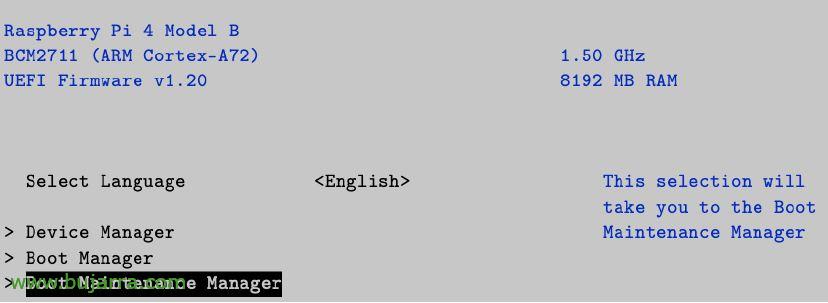
Wenn wir fertig sind, Nach der Installation, Trennen Sie den Installations-USB, Und wir starteten neu, Wir müssen zurück in die UEFI-Konfiguration (mit Regler). Und wir werden “Manager für die Boot-Wartung”,
Anklicken “Boot-Optionen”,
Anklicken “Boot-Reihenfolge ändern”,
Und durch Drücken der Taste + Wir müssen unser USB-Laufwerk ganz oben auf die Liste hochladen. Wir haben mit F10 aufgenommen und mit dem Reboot fortgefahren.
Und nichts, Endlich, Wenn wir ihn in Ruhe lassen, Der Raspberry Pi bootet den VMware ESXi-Hypervisor und in wenigen Minuten können wir uns wie gewohnt über einen Webbrowser mit der Benutzeroberfläche verbinden. Wenn man genau hinschaut, erkennt es die Hardware perfekt und wir können mit der Erstellung virtueller Maschinen beginnen, und mach es schwer!
Und nichts, Ein txorra-Image der DCUI, um zu überprüfen, welche Version wir ausführen. Jetzt eröffne ich eine Debatte für Sie, Wie und zu welchem Zweck? Für Sie persönlich eignet sich die virtuelle Schicht hervorragend für die Bereitstellung von VMs und deren zentrale Sicherung, Ich sehe im Moment keine Notwendigkeit, einen Cluster einzurichten, der über Geek hinausgeht, Nun, ich hoffe, es hat euch gefallen und alle Kommentare sind willkommen, Vielen Dank für das Teilen in den sozialen Netzwerken!